Photoshop CS6建筑效果图表现后期处理案例教程 (7)
- 格式:pptx
- 大小:25.48 MB
- 文档页数:20
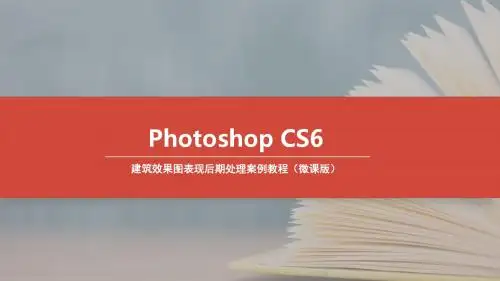
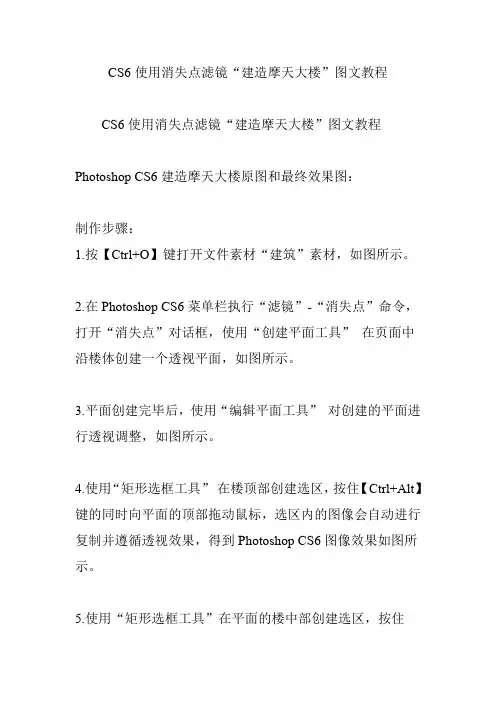
CS6使用消失点滤镜“建造摩天大楼”图文教程
CS6使用消失点滤镜“建造摩天大楼”图文教程
Photoshop CS6建造摩天大楼原图和最终效果图:
制作步骤:
1.按【Ctrl+O】键打开文件素材“建筑”素材,如图所示。
2.在Photoshop CS6菜单栏执行“滤镜”-“消失点”命令,打开“消失点”对话框,使用“创建平面工具”在页面中沿楼体创建一个透视平面,如图所示。
3.平面创建完毕后,使用“编辑平面工具”对创建的平面进行透视调整,如图所示。
4.使用“矩形选框工具”在楼顶部创建选区,按住【Ctrl+Alt】键的同时向平面的顶部拖动鼠标,选区内的图像会自动进行复制并遵循透视效果,得到Photoshop CS6图像效果如图所示。
5.使用“矩形选框工具”在平面的楼中部创建选区,按住
【Ctrl+Alt】键的同时向平面的顶部拖动鼠标,进行复制,反复复制多次直到与楼顶相接为止,得到Photoshop CS6图像效果如图所示。
6.按【Ctrl+D】键取消选区,使用“编辑平面工具”对创建的平面进行透视调整,将其调整到楼体的另一侧,效果如图所示。
7.使用同样的方法制作高出部分,设置完毕单击“确定”按钮,完成“消失点”滤镜的使用,在楼顶的部位创建选区,使用“污点修复画笔工具”在多出的边缘上拖动将其进行消除,效果如图所示。
8.选择工具箱中的“横排文字工具”,在页面的下方输入其他文字,完成Photoshop CS6最终图像效果如图所示。

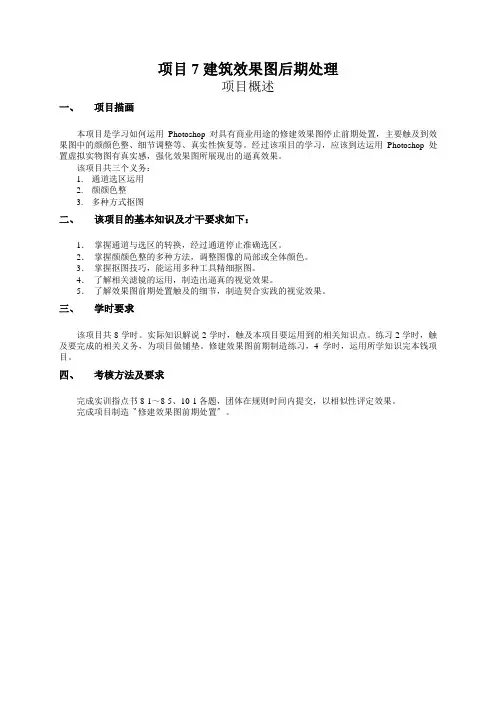
项目7建筑效果图后期处理项目概述一、项目描画本项目是学习如何运用Photoshop对具有商业用途的修建效果图停止前期处置,主要触及到效果图中的颜颜色整、细节调整等、真实性恢复等。
经过该项目的学习,应该到达运用Photoshop处置虚拟实物图有真实感,强化效果图所展现出的逼真效果。
该项目共三个义务:1.通道选区运用2.颜颜色整3.多种方式抠图二、该项目的基本知识及才干要求如下:1.掌握通道与选区的转换,经过通道停止准确选区。
2.掌握颜颜色整的多种方法,调整图像的局部或全体颜色。
3.掌握抠图技巧,能运用多种工具精细抠图。
4.了解相关滤镜的运用,制造出逼真的视觉效果。
5.了解效果图前期处置触及的细节,制造契合实践的视觉效果。
三、学时要求该项目共8学时。
实际知识解说2学时,触及本项目要运用到的相关知识点。
练习2学时,触及要完成的相关义务,为项目做铺垫。
修建效果图前期制造练习,4学时,运用所学知识完本钱项目。
四、考核方法及要求完成实训指点书8-1~8-5、10-1各题,团体在规则时间内提交,以相似性评定效果。
完成项目制造〝修建效果图前期处置〞。
项目7——修建效果图前期处置通道与选区〔义务编号7-1〕一、通道面板在Adobe Photoshop中,通道主要用于寄存图像的颜色信息。
其次,通道还可以用来寄存选区和蒙版,让用户以复杂的方式操纵和控制图像的特定局部。
转义务主要引见通道与选区的转换及通道选择。
经过通道面板可检查以后颜色形式以下图像的通道状况,如下图为RGB颜色形式下的通道结构。
通道在寄存选区和蒙版时,会发生一个Alpha通道,Alpha 通道将选区作为8位灰度图像寄存并参与到图像的颜色通道中。
,一个图像最多可有24个通道,其中包括一切的颜色通道和Alpha通道。
通道的控制面板可以用来创立和管理通道,并监视编辑效果。
该调板列出了图像中的一切通道,首先是复合通道〔关于RGB、CMYK和Lab图像〕,然后是单个颜色通道、专色通道,最后是Alpha通道。
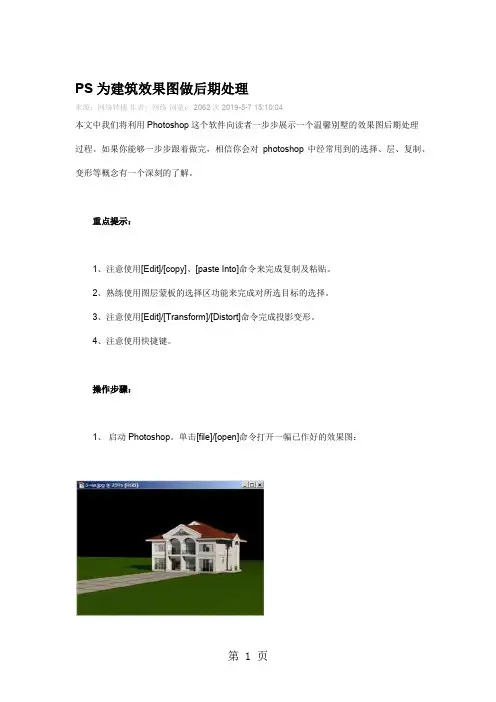
PS为建筑效果图做后期处理来源:网络转摘作者:网络浏览: 2062次 2019-5-7 15:10:04本文中我们将利用Photoshop这个软件向读者一步步展示一个温馨别墅的效果图后期处理过程。
如果你能够一步步跟着做完,相信你会对photoshop中经常用到的选择、层、复制、变形等概念有一个深刻的了解。
重点提示:1、注意使用[Edit]/[copy]、[paste Into]命令来完成复制及粘贴。
2、熟练使用图层蒙板的选择区功能来完成对所选目标的选择。
3、注意使用[Edit]/[Transform]/[Distort]命令完成投影变形。
4、注意使用快捷键。
操作步骤:1、启动Photoshop。
单击[file]/[open]命令打开一幅已作好的效果图:2、利用工具栏中的魔棒选择工具将画面上的黑色区域选出:3、击菜单中的[File]\[New]创建一个新的图层。
在工具栏中选择前景色为纯蓝,背景色为纯白色,单击菜单中的[Fiter]/[Render]/[Clouds]创建一个蓝天白云的画面,然后单击[Fiter]/[Render]/[Lens Flare]创建一个眩光的效果。
4、按住[ctrl]+[A]快捷键,将蓝天白云图像全选,单击菜单中的[Edit]/[copy]将天空图像进行拷贝,然后单击效果图层作为当前选择层,单击[Edit]/[Paste Into]命令将天空的画面粘贴到别墅中的选择区域中,效果如图:调整别墅的色调和透明度5、单击[layers]面板上的“layer1”层,使其成为当前层:6、按住[ctrl]键,单击“layer1"图层面板,将蒙板选择区浮动:7、按住[ctrl]+[shift]+[I]键,将蒙板选择区进行反选,选择工具拦中的嵌套工具,按住[alt]键,将别墅层从反选的蒙板选择区中减选出来。
8、单击[layers]面板上的背景层作为当前层,单击菜单中的[Image]/[Adjust]/[Brightness/Contrast]命令,在弹出的对话窗中设置参数:9、单击对话框中的OK按钮。
![透视水景的处理_Photoshop CS6建筑效果图表现后期处理案例教程(微课版)_[共2页]](https://uimg.taocdn.com/e6742df8b4daa58da1114a2b.webp)
图9-73 图9-74
9.7.2 透视水景的处理
从图9-75中可以看到,初始渲染出来的水,存在颜色不够饱和、泛白、缺少植物及倒影等细节问题。
下面针对这些问题对其进行处理。
首先使用“魔棒工具”在对应色块通道中选中水区域,如图9-76所示,然后按组合键Ctrl+J复制,接着按组合键Ctrl+G将其成组,并将图层组命名为“水”,再在该图层组上添加水区域的图层蒙版。
“图层”面板如图9-77所示。
图9-75 图9-76
Tips
为组添加蒙版,与为图层添加蒙版的方法类似。
例如,要为“水”图层组添加一个
水区域的蒙版,先按住Ctrl键,然后用鼠标左键单击“图层46”,即可将其载入选区,
接着选中“水”图层组,再单击“图层”面板下面的“添加图层蒙版”按钮。
使用“套索工具”在湖面素材中勾画出图9-78所示的区域,然后使用“移动工具”
将该选区拖曳到“水”图层组中,如图9-79所示。
图9-77
150。
![设置前景色和背景色_Photoshop CS6建筑效果图表现后期处理案例教程(微课版)_[共2页]](https://uimg.taocdn.com/db51b81bda38376bae1fae0c.webp)
,可以设置
前景色和背景色,置于上方的小色块决定前景色,置于
图2-25
在色区任意位置单击,即可选择不同颜色作为前景色,
可以观察到前景色色块已经变成蓝色。
按快捷键X,可以切换前景色与背景色的颜色。
图标或是按快捷键D,可以将前景色和背景色变为默认的黑白色
除了单击选择颜色,还可以输入准确的数值确定颜色,设置颜色为橙色(R:200,G:100,B:50),设置后
图2-26 图2-27
在Photoshop中颜色是可以任意设置的,但有很多颜色却在现实中不能被印刷出来。
在“拾色器”中设置颜色为紫色(R:82,G:69,B:175),此时可以发现,在“拾色器”右侧出现警告三角,如图2-28所示。
此时警告三角下方,会出现一个能够打印,又与所选颜色最接近的色块,如图2-29所示。
只要单击该色块,就能得到一个既能打印,又能与所选紫色最接近的颜色。
图2-28 图2-29
15。
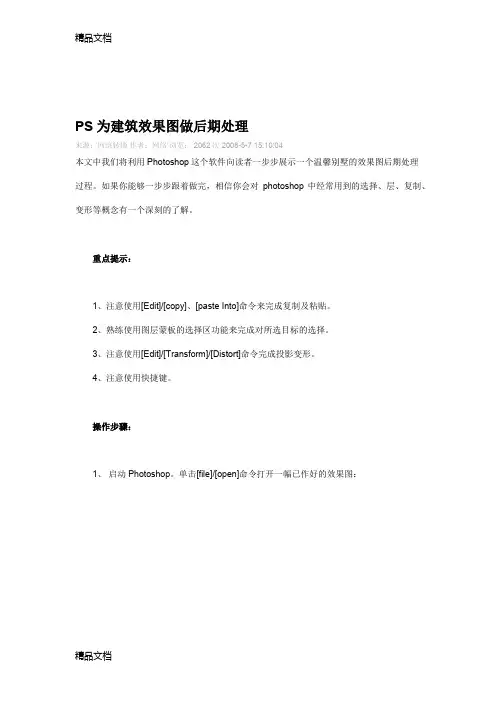
PS为建筑效果图做后期处理来源:网络转摘作者:网络浏览: 2062次 2008-5-7 15:10:04本文中我们将利用Photoshop这个软件向读者一步步展示一个温馨别墅的效果图后期处理过程。
如果你能够一步步跟着做完,相信你会对photoshop中经常用到的选择、层、复制、变形等概念有一个深刻的了解。
重点提示:1、注意使用[Edit]/[copy]、[paste Into]命令来完成复制及粘贴。
2、熟练使用图层蒙板的选择区功能来完成对所选目标的选择。
3、注意使用[Edit]/[Transform]/[Distort]命令完成投影变形。
4、注意使用快捷键。
操作步骤:1、启动Photoshop。
单击[file]/[open]命令打开一幅已作好的效果图:2、利用工具栏中的魔棒选择工具将画面上的黑色区域选出:3、击菜单中的[File]\[New]创建一个新的图层。
在工具栏中选择前景色为纯蓝,背景色为纯白色,单击菜单中的[Fiter]/[Render]/[Clouds]创建一个蓝天白云的画面,然后单击[Fiter]/[Render]/[Lens Flare]创建一个眩光的效果。
4、按住[ctrl]+[A]快捷键,将蓝天白云图像全选,单击菜单中的[Edit]/[copy]将天空图像进行拷贝,然后单击效果图层作为当前选择层,单击[Edit]/[Paste Into]命令将天空的画面粘贴到别墅中的选择区域中,效果如图:调整别墅的色调和透明度5、单击[layers]面板上的“layer1”层,使其成为当前层:6、按住[ctrl]键,单击“layer1"图层面板,将蒙板选择区浮动:7、按住[ctrl]+[shift]+[I]键,将蒙板选择区进行反选,选择工具拦中的嵌套工具,按住[alt]键,将别墅层从反选的蒙板选择区中减选出来。
8、单击[layers]面板上的背景层作为当前层,单击菜单中的[Image]/[Adjust]/[Brightness/Contrast]命令,在弹出的对话窗中设置参数:9、单击对话框中的OK按钮。
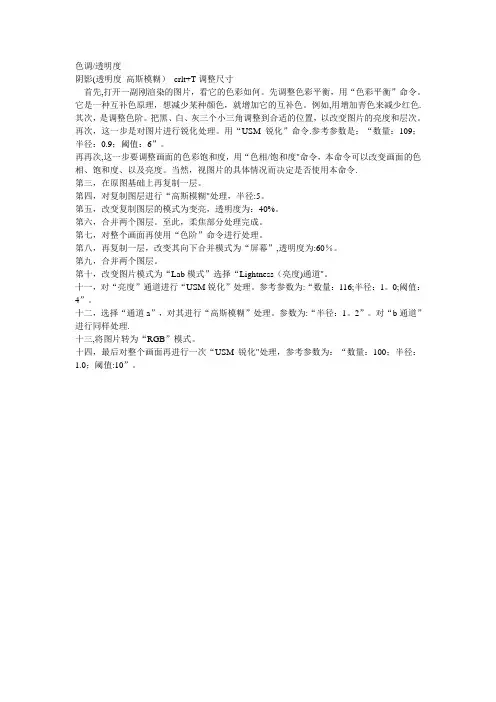
色调/透明度阴影(透明度高斯模糊)crlt+T调整尺寸首先,打开一副刚渲染的图片,看它的色彩如何。
先调整色彩平衡,用“色彩平衡”命令。
它是一种互补色原理,想减少某种颜色,就增加它的互补色。
例如,用增加青色来减少红色. 其次,是调整色阶。
把黑、白、灰三个小三角调整到合适的位置,以改变图片的亮度和层次。
再次,这一步是对图片进行锐化处理。
用“USM锐化”命令.参考参数是:“数量:109;半径:0.9;阈值:6”。
再再次,这一步要调整画面的色彩饱和度,用“色相/饱和度"命令,本命令可以改变画面的色相、饱和度、以及亮度。
当然,视图片的具体情况而决定是否使用本命令.第三,在原图基础上再复制一层。
第四,对复制图层进行“高斯模糊"处理,半径:5。
第五,改变复制图层的模式为变亮,透明度为:40%。
第六,合并两个图层。
至此,柔焦部分处理完成。
第七,对整个画面再使用“色阶”命令进行处理。
第八,再复制一层,改变其向下合并模式为“屏幕”,透明度为:60%。
第九,合并两个图层。
第十,改变图片模式为“Lab模式”选择“Lightness(亮度)通道"。
十一,对“亮度”通道进行“USM锐化”处理。
参考参数为:“数量:116;半径:1。
0;阈值:4”。
十二,选择“通道a”,对其进行“高斯模糊”处理。
参数为:“半径:1。
2”。
对“b通道”进行同样处理.十三,将图片转为“RGB”模式。
十四,最后对整个画面再进行一次“USM锐化"处理,参考参数为:“数量:100;半径:1.0;阈值:10”。

用Photoshop为建筑效果图做后期处理在我们的日常平面图的设计中Photoshop是利用率很高的一个软件,本文中我们将利用Photoshop这个软件向读者一步步展示一个温馨别墅的效果图后期处理过程。
如果你能够一步步跟着做完,相信你会对photoshop中经常用到的选择、层、复制、变形等概念有一个深刻的了解。
重点提示:1、注意使用[Edit]/[copy]、[paste Into]命令来完成复制及粘贴。
2、熟练使用图层蒙板的选择区功能来完成对所选目标的选择。
3、注意使用[Edit]/[Transform]/[Distort]命令完成投影变形。
4、注意使用快捷键。
操作步骤:1、启动Photoshop。
单击[file]/[open]命令打开一幅已作好的效果图:2、利用工具栏中的魔棒选择工具将画面上的黑色区域选出:3、击菜单中的[File]\[New]创建一个新的图层。
在工具栏中选择前景色为纯蓝,背景色为纯白色,单击菜单中的[Fiter]/[Render]/[Clouds]创建一个蓝天白云的画面,然后单击[Fiter]/[Render]/[Lens Flare]创建一个眩光的效果。
4、按住[ctrl]+[A]快捷键,将蓝天白云图像全选,单击菜单中的[Edit]/[copy]将天空图像进行拷贝,然后单击效果图层作为当前选择层,单击[Edit]/[Paste Into]命令将天空的画面粘贴到别墅中的选择区域中,效果如图:调整别墅的色调和透明度5、单击[layers]面板上的“layer1”层,使其成为当前层:6、按住[ctrl]键,单击“layer1"图层面板,将蒙板选择区浮动:7、按住[ctrl]+[shift]+[I]键,将蒙板选择区进行反选,选择工具拦中的嵌套工具,按住[alt]键,将别墅层从反选的蒙板选择区中减选出来。
8、单击[layers]面板上的背景层作为当前层,单击菜单中的[Image]/[Adjust]/[Brightness/Contrast]命令,在弹出的对话窗中设置参数:9、单击对话框中的OK按钮。
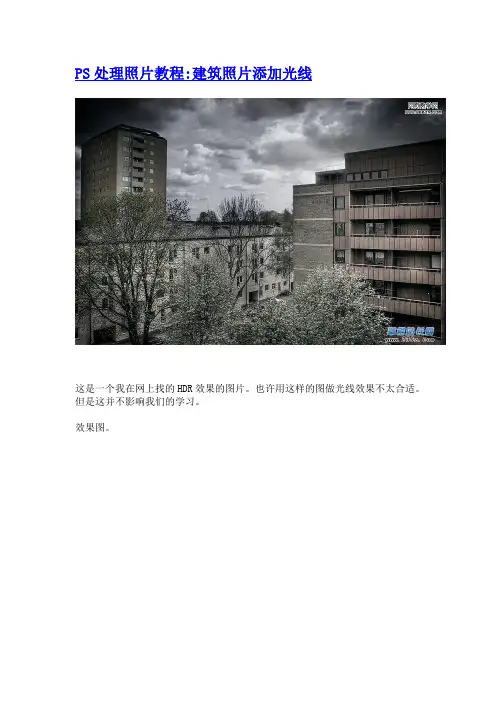
PS处理照片教程:建筑照片添加光线这是一个我在网上找的HDR效果的图片。
也许用这样的图做光线效果不太合适。
但是这并不影响我们的学习。
效果图。
开始吧。
1我们用套索简单的把天空部分选出来。
这一步不用太仔细。
我选的就很粗。
并且也没有羽化。
2将选出来的天空复制到新层。
执行图像>调整>阈值。
阈值的大小要根据图片来定。
目标就是尽可能保留更多的斑驳的黑白色块。
3对这一层执行滤镜>模糊>径向模糊需要说明的是。
模糊的数量越大。
光线的长度就越大。
模糊中心就是光线散发的中心。
下面的模糊的结果。
将该层混合模式设为滤色。
再适当调整不透明度。
光线的效果就初步形成了。
4你也可以改变光线的颜色。
给这一层添加一个照片滤镜调整层。
我这里选用了深黄色。
这里可以把深黄色给到100%。
随后通过调节图层不透明度来改变颜色的强度。
CTRL+ALT+G。
创建剪切蒙版。
确保照片滤镜只影响光线的颜色。
设置这一调整层混合模式为颜色。
教程介绍水墨风格照片的处理方法。
大致思路:先用调色工具把照片色调压暗,尽量吧颜色调成黑白效果。
然后用滤镜加上水墨纹理。
可以用外挂滤镜也可以用PS自带滤镜处理。
最后就是简单的装饰。
原图最终效果1、打开素材,调整色阶,压暗画面。
2、新建一个图层,按Ctrl + Alt + Shift + E 盖印图层,执行滤镜高斯模糊,数值为5,确定后把图层混合模式改为“变亮”,效果如下图。
3、新建一层,填充黑色,图层混合模式改为色相,图层不透明度改为:71%,效果如下图。
4、调整可选颜色,对灯笼进行调整,添加黑色蒙版,用白色画笔擦出灯笼如图。
5、新建一个图层,盖印图层,然后打开外挂水彩滤镜LucisArt(如果没有安装可以去网上下载),参数设置如下图。
6、新建一层填充淡青色,混合模式改为柔光。
降低不透明度如图。
7、最终加上古典装饰文字,完成最终效果。
第一章PHOTOSHOP快速入门第一节初识Photosop一、Photosop是ADOBE公司推出的图形图像处理软件,功能强大,广泛应用于印刷、广告设计、封面制作、网页图像制作、照片编辑等领域。
利用Photosop 可以对图像进行各种平面处理。
绘制简单的几何图形、给黑白图像上色、进行图像格式和颜色模式的转换。
二、Photosop7.0的启动与退出1、启动Photoshop的方法:单击开始/程序/Photoshop7.0即可启动.或者打开一个Photoshop文件也能够启动Photoshop。
2、退出Photoshop的方法:单击关闭按钮或按下CTRL+Q组合键或ALT+F4组合键,都可以退出Photoshop。
三、Photoshop的窗口组成(标题栏、菜单栏、工具栏、工具箱、图像图口、控制面板、状态栏、Photoshop桌面)1、标题栏:位于窗口最顶端。
2、菜单栏:其中包括9个菜单。
位于标题栏下方。
3、工具栏:位于菜单栏下方。
可以随着工具的改变而改变。
4、工具箱:位于工具栏的左下方。
5、图像窗口:位于工具栏的正下方。
用来显示图像的区域,用于编辑和修改图像。
6、控制面版:窗口右侧的小窗口称为控制面版。
用于改变图象的属性。
7、状态栏:位于窗口底部,提供一些当前操作的帮助信息。
8、Photoshop桌面:Photoshop窗口的灰色区域为桌面。
其中包括显示工具箱、控制面板和图像窗口。
四、图像窗口:图像窗口由(标题栏、图像显示区、控制窗口图标)1、标题栏:显示图像文件名、文件格式、显示比例大小、层名称以及颜色模式。
2、图像显示区:用于编辑图像和显示图像。
3、控制窗口图标:双击此图标可以关闭图像窗口。
单击此图标,可以打开一个菜单,选择其中的命令即可。
五、工具箱和工具栏Photosop工具包含了40余种工具,单击图标即可选择工具或者按下工具的组合键。
工具箱中并没有显示出全部的工具,只要细心观察,会发现有些工具图标中有一个小三角的符号,这就表示在该工具中还有与之相关的工具。
1.建筑效果图后期处理导入渲染图片,通道图,放到一个文件夹背景副本通道图片背景先添加背景先删除天空背景到通道面板按Ctrl键,单击Alpha1通道建筑上出现选区,反选选中背景副本,删除;选道图片,删除;背景不可见导入远景天空选中背景副本和通道层,向下移动替换草地通道中魔术棒工具选择草地,出现选区到草地图层单击图层下面的添加图层面板按钮为草地添加蒙板,调整草地层打开草地与后面蒙板的选中前面的草地层缩率图,Ctrl + T自由变换,向下移动,调整透视关系。
双击鼠标完成变换Ctrl + B色彩平衡绿色+7降低亮度给路面加入投影效果加入投影图片在通道中选区,套索工具,按Alt键减选点击图层面板按钮打开调节移动,降低亮度,色彩平衡绿色:+6,青色:-7调节片岩在色彩通道中选区,回到建筑所在的图层,Ctrl + j(以复制的式粘贴到新图层)选中这一图层Ctrl + B红色:+8黄色:-20 (由偏冷的颜色调为偏暖的颜色)提高亮度Ctrl + M调节条、木板、调节玻璃选区,Ctrl + J ,色彩平衡,亮度添加远景叠加模式:【变暗】选择白色部分删除,有黑边添加挂角树加入灌木,远景树,光线的向与创建一致。
调整水面选择水面图片,选区,羽化最终图片上下有渐变色图层让建筑显得更亮。
◎°(◇) (◆) √□︾△★☆◇◆§※〖〗『』: ①②③④⑤⑥⑦⑧⑨⑩教育之通病是教用脑的人不用手,不教用手的人用脑,所以一无所能。
教育革命的对策是手脑联盟,结果是手与脑的力量都可以大到不可思议。